Maison >tutoriels informatiques >connaissances en informatique >Les meilleurs thèmes de terminal Windows pour rendre votre ligne de commande passionnante
Les meilleurs thèmes de terminal Windows pour rendre votre ligne de commande passionnante
- 王林avant
- 2024-02-25 09:40:071201parcourir
Sans les thèmes fournis par Windows Terminal, l'expérience en ligne de commande peut sembler fastidieuse. Aujourd'hui, nous allons explorer quelques excellents thèmes de terminal Windows qui non seulement améliorent les effets visuels, mais ajoutent également une touche amusante aux opérations en ligne de commande.
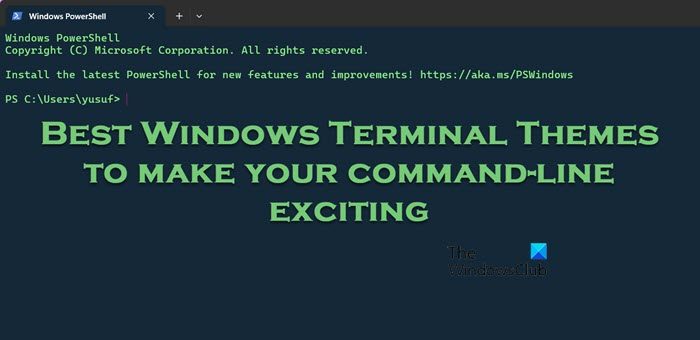
Comment installer des thèmes tiers dans le terminal Windows ?
Bien qu’installer un thème tiers puisse sembler compliqué, ce n’est en réalité pas si difficile. Nous copions simplement le code et le collons dans le fichier JSON correspondant et l'enregistrons, permettant au terminal de reconnaître le thème. Suivez les étapes répertoriées ci-dessous pour effectuer la même opération.
Vous pouvez enregistrer vos modifications et il le fera pour vous.
Meilleur thème de terminal Windows
Si vous recherchez des thèmes populaires pour le terminal Windows, voici quelques titres recommandés :
Découvreons tous les détails sur ces sujets.
1]Néon Cobalt
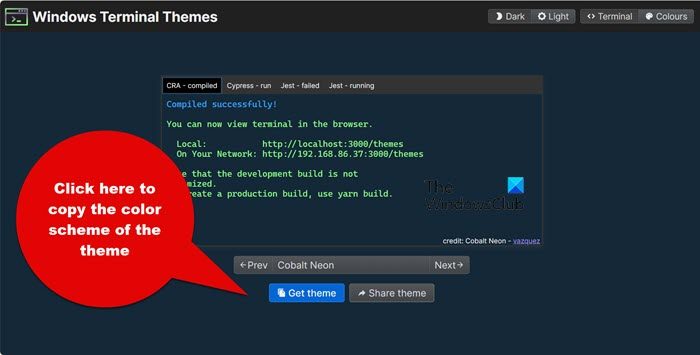
Cobalt Neon est le premier sur la liste, très apprécié pour son design dynamique et moderne et largement accepté comme thème de terminal Windows. Le thème présente des tons bleus profonds et riches et des éléments très contrastés qui contribuent à créer un look élégant et professionnel.
Ce thème présente un texte vert clair sur un fond bleu foncé, une couleur de curseur rose et un arrière-plan de sélection bleu foncé. C'est très apaisant et relaxant, avec un bon équilibre entre lisibilité et attrait visuel. Une palette de couleurs soigneusement choisie garantit que le texte reste clair et lisible, même pendant des sessions prolongées de codage ou de ligne de commande. Par conséquent, il est préféré non seulement pour son attrait esthétique mais aussi pour sa praticité au quotidien. Allez sur windowsterminalthemes.dev pour télécharger le thème Cobalt Neon, ce n'est que du code.
2]Oiseau du Paradis
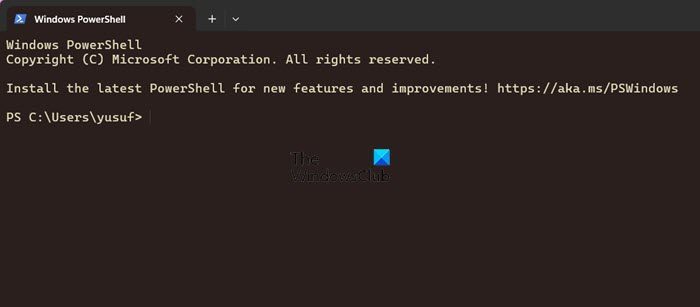
Birds of Paradise se distingue par ses tons terreux inspirés de la nature et ses tons pastel. Il omet un sentiment de sérénité et de sérénité, offrant une palette sophistiquée et harmonieuse. Il établit un équilibre délicat entre subtilité et contraste, garantissant que le texte est facilement compris sur l'arrière-plan.
L'un de ses avantages est l'application cohérente des couleurs sur les différents éléments terminaux. Le thème évite les contrastes trop forts ou les couleurs trop vives, ce qui le rend adapté à une utilisation terminale à long terme sans fatiguer les yeux. Il existe également une marge de personnalisation, où les utilisateurs peuvent ajuster certains aspects du thème en fonction de leurs préférences
3]Apple Classique
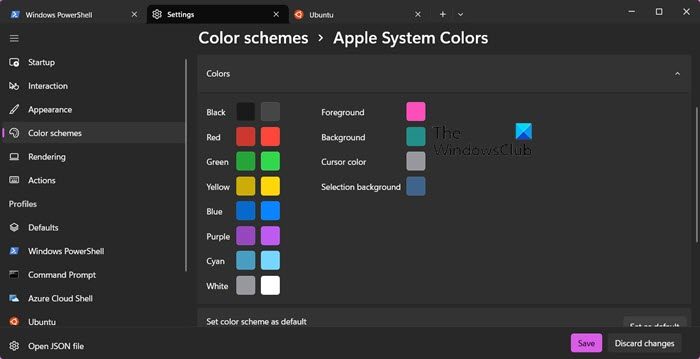
Le prochain nom sur la liste est Apple Classic, une élégance intemporelle qui combine parfaitement l'attrait esthétique de l'interface utilisateur emblématique d'Apple avec un design fonctionnel. Il présente des polices dorées sur un fond gris foncé et des tons neutres doux pour aider à réduire la fatigue oculaire.
Le thème comprend une coloration syntaxique intuitive, ce qui rend les structures de code et de commandes faciles à identifier. Les utilisateurs peuvent également profiter du réglage de la veilleuse pour un confort d'affichage ultime avec un minimum d'inconfort. Les utilisateurs accèdent simplement à WindowsTerminalThemes.dev, téléchargent le fichier de thème via un lien JSON et l'ouvrent dans le Bloc-notes. Qu'il s'agisse de code, de commandes système ou de langages de script, Apple Classic s'adapte gracieusement pour fournir un environnement cohérent et magnifique, alors essayez-le.
4]Schéma de couleurs Ubuntu
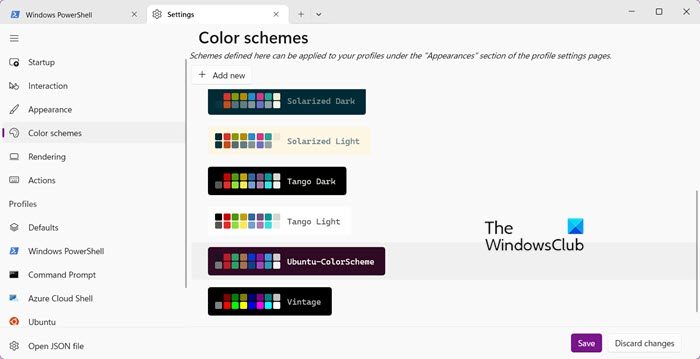
La palette de couleurs Ubuntu est un choix populaire qui offre un design épuré et familier avec une palette associée à la distribution Ubuntu Linux. La palette de couleurs présente des tons doux et apaisants, comme le prune pour l'arrière-plan et le blanc pour le premier plan et le curseur. Les utilisateurs peuvent également utiliser d’autres combinaisons de couleurs claires et foncées, comme le fuchsia et l’orange, pour créer un équilibre, réduire la fatigue oculaire et augmenter la lisibilité.
Les similitudes sont inexistantes, toutes les fonctions comme l'exécution de commandes, le copier-coller et d'autres activités sont similaires. Dans l'ensemble, les utilisateurs peuvent s'attendre à une expérience utilisateur améliorée avec le thème de la palette de couleurs Ubuntu, car il est hautement adaptable aux nouvelles fonctionnalités et mises à jour et est simple à configurer. Les utilisateurs peuvent facilement importer des thèmes en ajoutant la configuration JSON correspondante.
Pour obtenir ce thème, ouvrez Terminal, puis cliquez sur la flèche vers le bas (V) et sélectionnez Paramètres > Plan de couleurs > Ubuntu-Colorplan > Enregistrer.
5]Thème Dracula
Le thème Dracula est un autre thème populaire pour Windows Terminal, connu pour son fond noir et ses couleurs vives et contrastées. Il est visuellement attrayant et offre un environnement de codage confortable. Il a un fond bleu-gris et un texte blanc, ce qui est agréable pour les yeux et donc adapté aux sessions de codage prolongées.
Les thèmes Dracula incluent souvent des points forts de syntaxe et une cohérence entre différents langages de programmation. Il est largement adopté et pris en charge par de nombreux éditeurs de texte, IDE et émulateurs de terminaux populaires, notamment Windows Terminal, Visual Studio Code et Atom. Il n'y a aucun problème pour installer le thème et passer au thème Dracula, alors essayez-le et décidez. Accédez à draculatheme.com pour installer et appliquer ce thème.
6]Oh mon Dieu
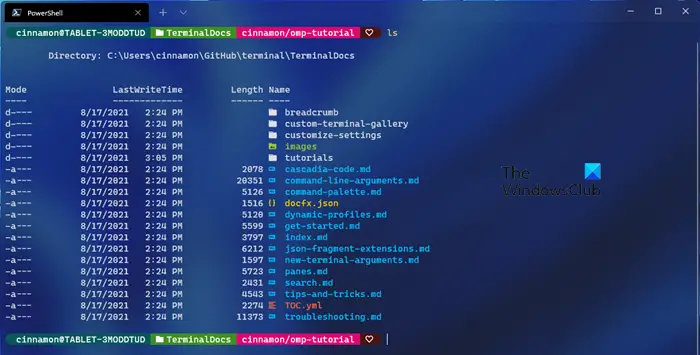
Oh My POSH est un outil qui vous permet de profiter pleinement du jeu de couleurs de votre terminal en utilisant des couleurs pour définir et présenter vos invites. Quel que soit le shell que vous utilisez ou le nombre de shells que vous utilisez, vous pouvez facilement porter votre configuration d'un shell ou d'une machine à un autre, garantissant ainsi d'obtenir la même invite, quel que soit l'endroit où vous travaillez. Pour installer ce thème, rendez-vous sur ohmyposh.dev.
C'est tout !
Lire : Trucs et astuces pour le terminal Windows
Comment puis-je rendre mon CMD cool ?
Il existe de nombreuses façons de personnaliser l'apparence de votre invite de commande. Commencer par une palette de couleurs personnalisée, comme Dracula ou une autre palette visuellement attrayante, serait une excellente première étape dans ce voyage. Nous pouvons ensuite passer à d'autres options de personnalisation simples, telles que l'activation de la transparence, le mode d'édition rapide et la modification de la police et de la taille du texte.
Lire : Comment modifier la palette de couleurs d'un profil dans le terminal Windows
Comment rendre le Terminal Windows plus coloré ?
Pour rendre le Terminal Windows plus coloré, nous allons choisir une palette de couleurs, voici comment procéder :
- Lancez le terminal Windows et cliquez sur la flèche inondée dans la barre d'onglets.
- Cliquez sur l'option Paramètres et recherchez la section Thèmes.
- Sélectionnez un thème préféré et cliquez sur le bouton Enregistrer pour modifier le thème.
Nous pouvons également modifier la palette de couleurs telle que les couleurs de premier plan et d'arrière-plan et la couleur du curseur à partir des paramètres.
Lire aussi : Comment définir un thème personnalisé dans le terminal Windows.
Ce qui précède est le contenu détaillé de. pour plus d'informations, suivez d'autres articles connexes sur le site Web de PHP en chinois!

